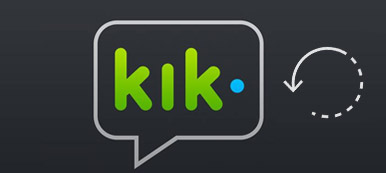Att radera vissa meddelanden är ett bra sätt att frigöra utrymme. När du kontrollerar vilka appar som äter mest utrymme kan du upptäcka att appen Meddelanden vanligtvis är högst upp på listan. Det är inte förvånande eftersom människor skickar videor, foton eller ljudmeddelanden med texter. Och vissa iPhone-användare ställer till och med in för att städa upp meddelanden automatiskt efter en tid. Det ökar riskerna för att förlora viktiga meddelanden på iPhone. Oroa dig inte! Vi kommer att berätta hur du enkelt raderar textmeddelanden på iPhone.
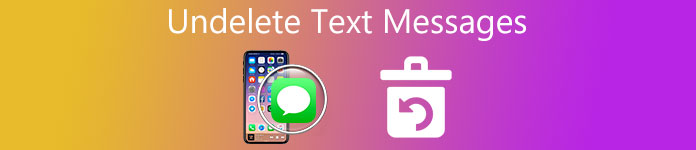
Det finns faktiskt flera sätt att återställa raderade textmeddelanden på iPhone. Och iPhone Data Recovery är den bästa metoden för att återställa SMS och MMS på din iOS-enhet. Detta verktyg har flera unika fördelar. För det första har den möjligheten att återställa textmeddelanden från din iPhone, iTunes-säkerhetskopia eller iCloud-säkerhetskopia. Dessutom kan du förhandsgranska alla raderade filer och välja vissa för återställning. Dessutom kan den återställa förlorade textmeddelanden till din dator utan att skriva över de ursprungliga iPhone-uppgifterna. Om du är redo, låt oss börja få tillbaka dina viktiga texter just nu. Vi använder en iPhone 7 som exemplet i guiden nedan. Du kan använda metoden för alla iPhone-modeller.
- Avsnitt 1: Återställ textmeddelanden på iPhone 7
- Avsnitt 2: Återställ borttappade textmeddelanden via iTunes-säkerhetskopiering
- Avsnitt 3: Återställ iPhone textmeddelanden från iCloud-säkerhetskopiering
Så här rensar du textmeddelanden på iPhone 7
Även om du inte säkerhetskopierar din iPhone ofta, iPhone Data Recovery kan använda avancerad algoritm för att skanna hela enheten och hjälpa dig att omedelbart återställa textmeddelanden. Dessutom kan det här sättet få det förlorade SMS- och MMS-tillbaka, oavsett om de raderades av IOS-uppdateringsfel, fabriksåterställning eller misslyckad jailbreak.
steg 1. Förbered programvaran och hårdvaran
Starta iPhone Data Recovery efter att du hämtat och installerat det på din dator. Haka upp din iPhone 7 till datorn med original USB-kabel.

steg 2. Skanna din iPhone 7
När din iPhone 7 har upptäckts klickar du på Starta Scan knappen för att samla alla återställningsbara filer.
steg 3. Välj textmeddelanden för ommarkering
När skanningsprocessen är klar trycker du på Notiser på vänster kontroll, som är under Meddelande och kontakter. Då kan du förhandsgranska alla raderade textmeddelanden på rätt detaljpanel. Välj de meddelanden du vill komma tillbaka genom att kryssa i kryssrutorna.

steg 4. Återställ textmeddelanden
Klicka på Recover knappen längst ned till höger och plocka sedan upp en plats för att spara meddelandena i popup-upptäckten. De valda textmeddelandena på iPhone 7 kommer att återställas till din dator.
Om telefonen är vilse, eller om du vill kontrollera information från en annan telefon kan du behöva: Hur läs textmeddelandena från annan telefon?
Återställa borttagna textmeddelanden via iTunes-säkerhetskopiering
ITunes är ett verktyg för iPhone 7. Och många iPhone 7-användare aktiverar funktionen för automatisk iTunes-säkerhetskopiering på sin mobiltelefon. Men när du försöker att återställa textmeddelanden från iTunes-säkerhetskopieringsfilen kommer du att upptäcka att saker inte är så enkla. Självklart kan du återställa hela backupen till din iPhone i iTunes-klienten. Det är dock inte möjligt att öppna iTunes-backupfilen eller återställa viss data. Å andra sidan kan iPhone Data Recovery avkoda backupfilen och låta dig bara återställa textmeddelanden.
steg 1. Anslut iPhone 7 till iPhone Data Recovery
Öppna programmet och se till att din iPhone 7 är ansluten till din dator. Gå till Återställ från iTunes Backup File flik. Programmet kommer att känna igen din iPhone 7 och visa alla tillgängliga iTunes-säkerhetskopieringsfiler.
steg 2. Välj iTunes backup-fil
Välj iTunes-backupfilen innehåller de förlorade SMS-meddelandena, beroende på backupdatum och serienummer bredvid iTunes-säkerhetskopian. Klicka på Starta Scan knappen för att starta avkodning av backupfilen.

steg 3. Återställa borttagna textmeddelanden
I resultatfönstret väljer du Meddelanden på vänster sida för att förhandsgranska alla textmeddelanden. Sedan kan du välja de textmeddelanden du vill återställa. Klicka på Recover knappen för att återställa dem till den lokala hårddisken.
Återställa iPhone-textmeddelanden från iCloud-säkerhetskopiering
En annan iPhone-backup-tjänst är iCloud. För att skydda befintliga data på din iPhone 7 föreslår vi att du använder iPhone Data Recovery för att återställa textmeddelanden från din iCloud-säkerhetskopia.
steg 1. Öppna iCloud backup återställningsläge
Anslut din iPhone 7 till din dator och starta iPhone Data Recovery. Byt till Återställ från iCloud Backup-fil läge på gränssnittet med ditt Apple-konto.
steg 2. Välj rätt backupfil
Alla backupfiler i ditt iCloud-konto visas på den högra panelen. Och du kan hitta den rätta säkerhetskopieringsfilen efter enhetsnamn och sista backupdatum. tryck på Download knappen för att fortsätta.

steg 3. Välj datatyp som ska skannas
I popup-dialogrutan kan du välja datatyp som ska skannas. Här väljer vi Notiser och Meddelanden Bilagor. Tryck Nästa för att öppna detaljfönstret.
steg 4. Återställ iPhone textmeddelanden
Välja Notiser på vänster sida och sedan kan du välja raderade textmeddelanden i detaljpanelen. Klicka på Recover knappen och välj sedan en destination på Utforskaren. De valda meddelandena återställs och lagras till din dator.
Slutsats
Vi har visat dig flera sätt att återställa textmeddelanden på iPhone i den här artikeln. Nu kan du förstå hur du får tillbaka raderade textmeddelanden från iPhone, iTunes-säkerhetskopiering och iCloud-säkerhetskopiering. För att ångra borttappade textmeddelanden framgångsrikt bör du bättre använda den ursprungliga USB-kabeln under processen. Enligt data från Consumer Intelligence Research Partners har iPhone 7 blivit den vanligaste iPhone-modellen i USA.
Även om vi använder en iPhone 7 som exempel, är metoderna som delas i det här inlägget tillgängliga för alla iPhone-modeller. iPhone Data Recovery är ett professionellt återställningsverktyg för iOS-enheter. Om du tar bort viktigt textmeddelande av misstag eller av andra skäl kan du använda det här programmet för att enkelt återställa iPhone-textmeddelanden.










 iPhone Data Recovery
iPhone Data Recovery iOS-systemåterställning
iOS-systemåterställning IOS Data Backup & Restore
IOS Data Backup & Restore iOS-skärminspelare
iOS-skärminspelare MobieTrans
MobieTrans iPhone Transfer
iPhone Transfer iPhone Eraser
iPhone Eraser WhatsApp överföring
WhatsApp överföring iOS Unlocker
iOS Unlocker Gratis HEIC Converter
Gratis HEIC Converter iPhone platsväxlare
iPhone platsväxlare Android Data Recovery
Android Data Recovery Broken Android Data Extraction
Broken Android Data Extraction Android Data Backup & Restore
Android Data Backup & Restore Telefonöverföring
Telefonöverföring Dataåterställning
Dataåterställning Blu-ray-spelare
Blu-ray-spelare Mac Cleaner
Mac Cleaner DVD Creator
DVD Creator PDF Converter Ultimate
PDF Converter Ultimate Windows Password Reset
Windows Password Reset Telefonspegel
Telefonspegel Video Converter Ultimate
Video Converter Ultimate video~~POS=TRUNC
video~~POS=TRUNC Skärminspelare
Skärminspelare PPT till Video Converter
PPT till Video Converter Slideshow Maker
Slideshow Maker Gratis Video Converter
Gratis Video Converter Gratis skärminspelare
Gratis skärminspelare Gratis HEIC Converter
Gratis HEIC Converter Gratis videokompressor
Gratis videokompressor Gratis PDF-kompressor
Gratis PDF-kompressor Gratis Audio Converter
Gratis Audio Converter Gratis ljudinspelare
Gratis ljudinspelare Gratis Video Joiner
Gratis Video Joiner Gratis bildkompressor
Gratis bildkompressor Gratis bakgrundssuddare
Gratis bakgrundssuddare Gratis bilduppskalare
Gratis bilduppskalare Gratis vattenstämpelborttagare
Gratis vattenstämpelborttagare iPhone skärmslås
iPhone skärmslås PicSafer
PicSafer Puzzle Game Cube
Puzzle Game Cube